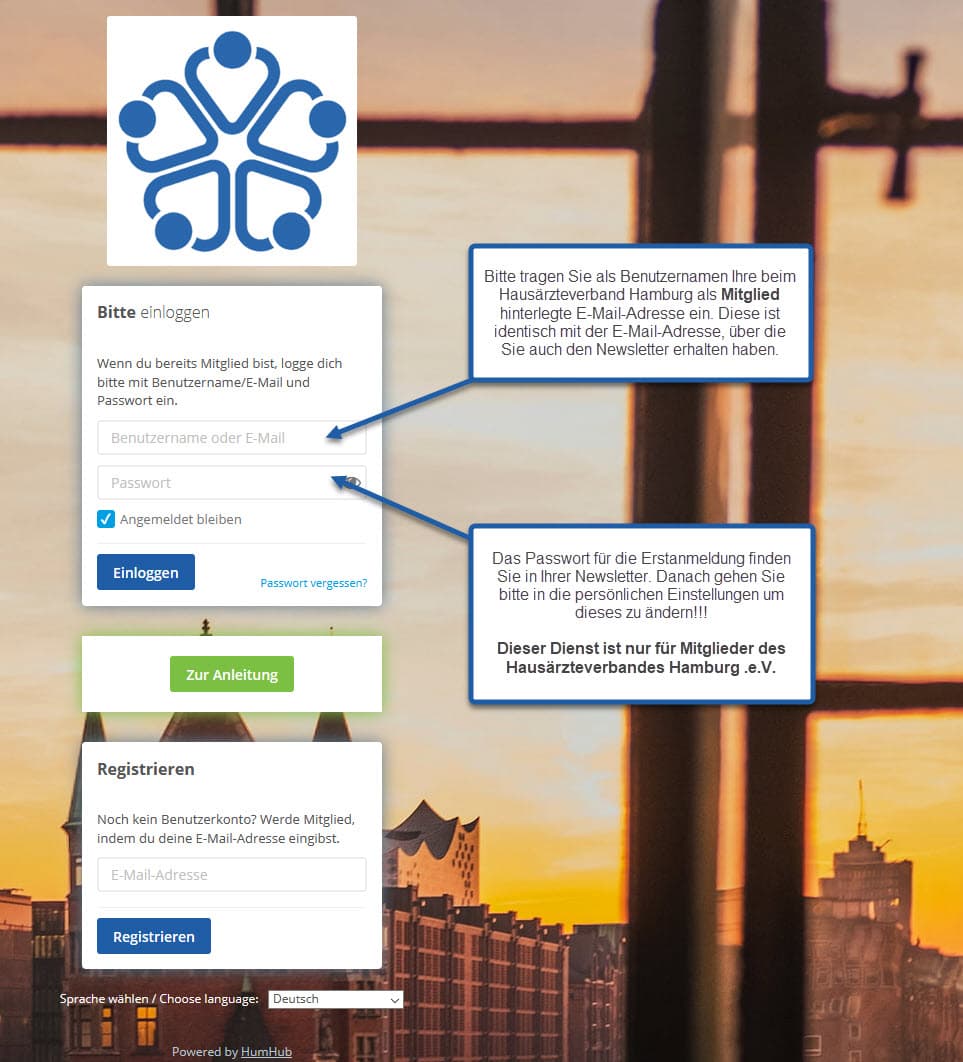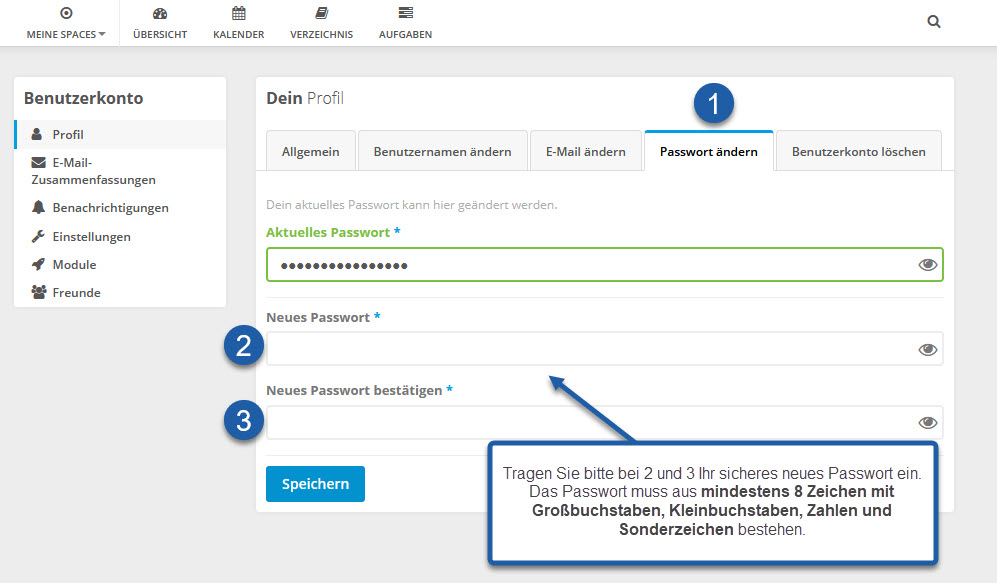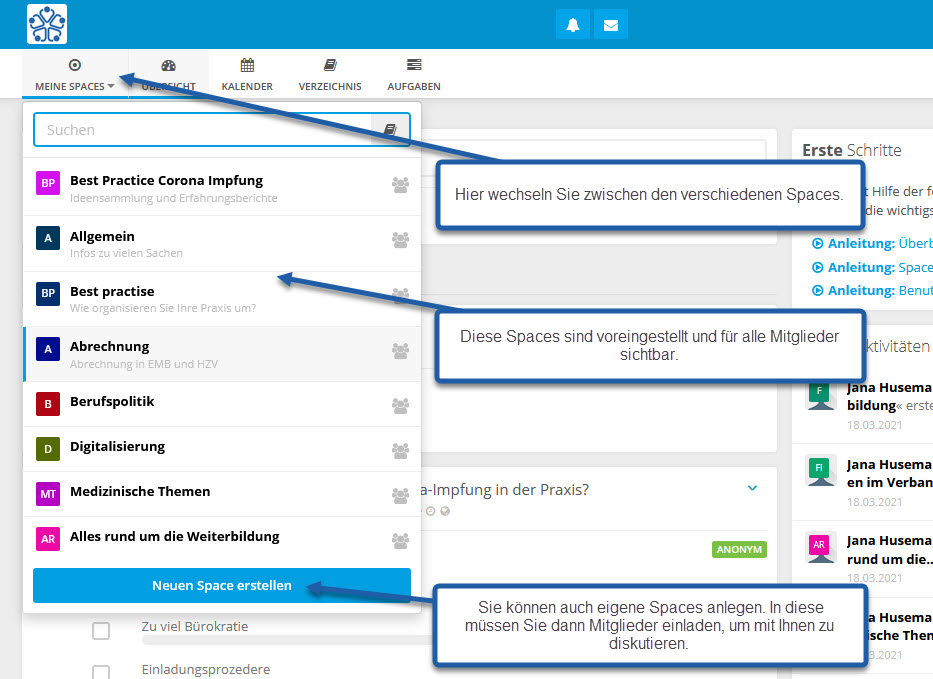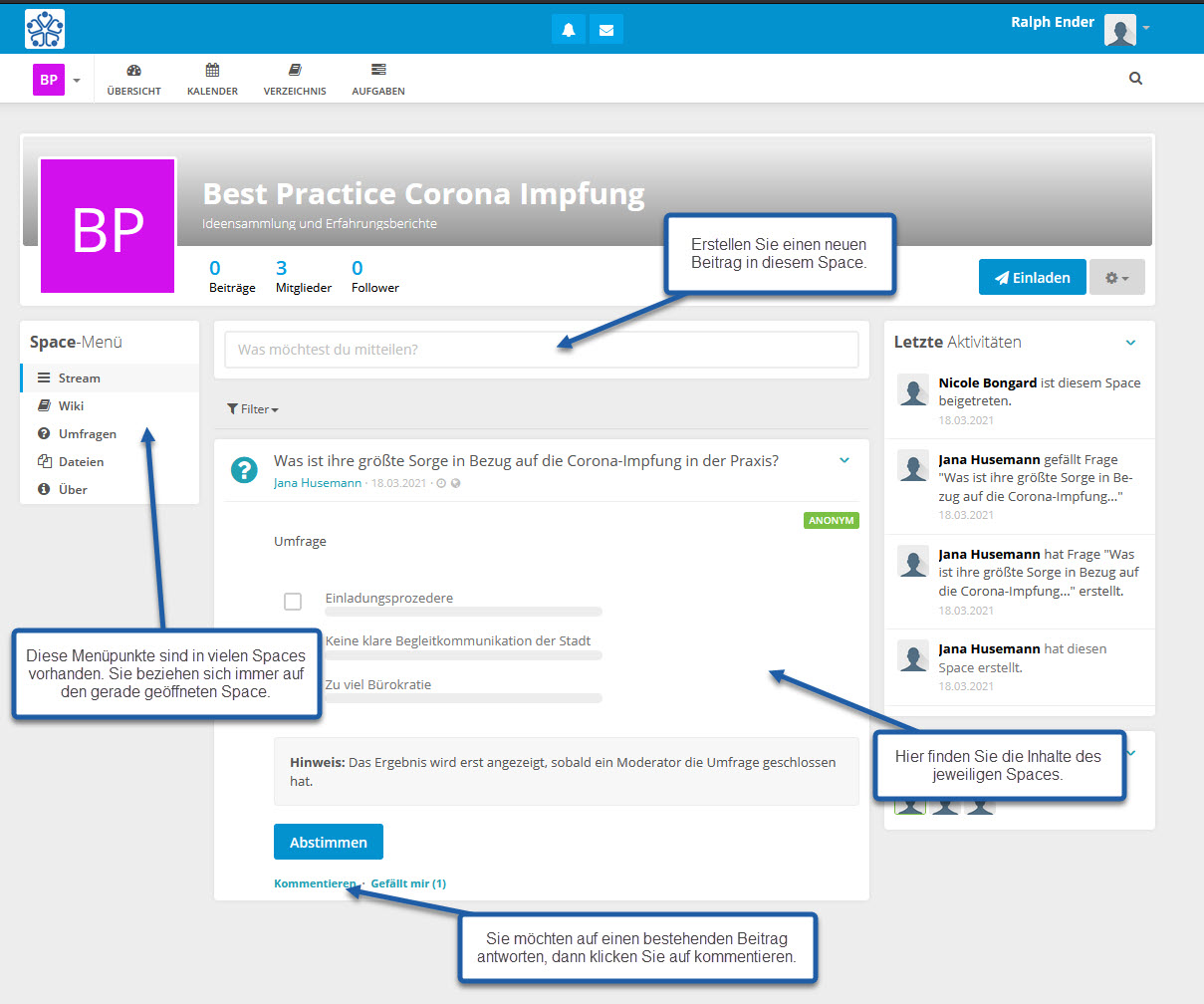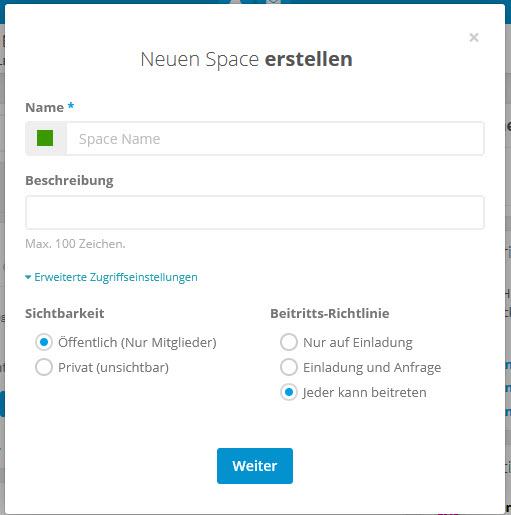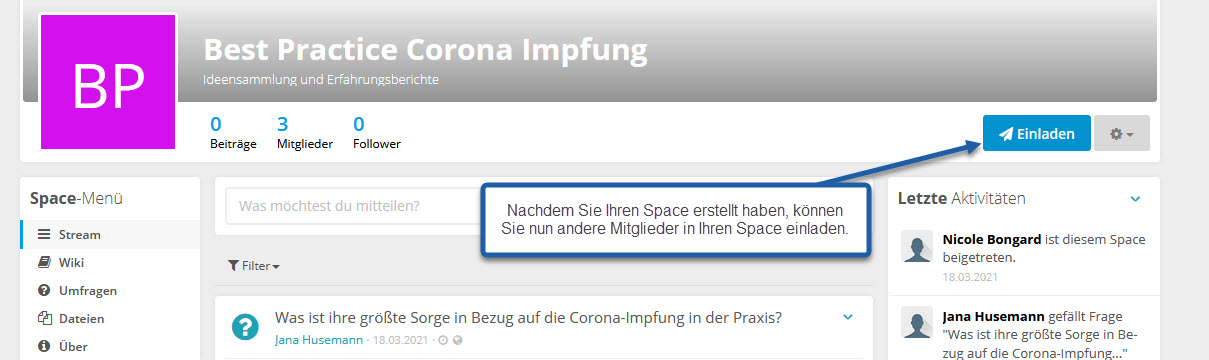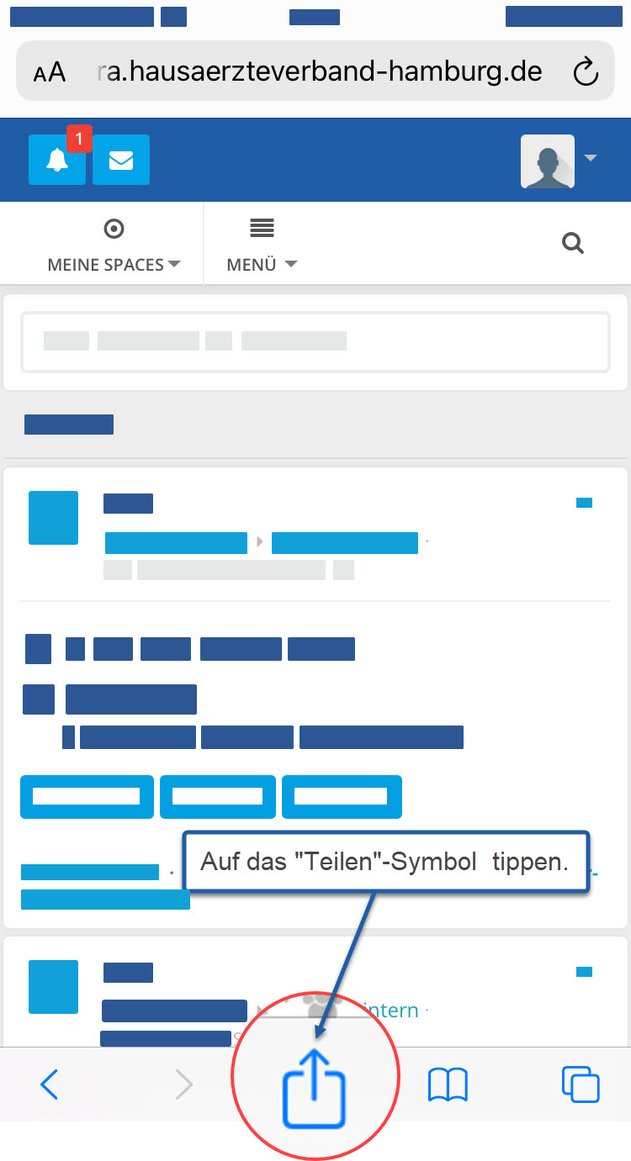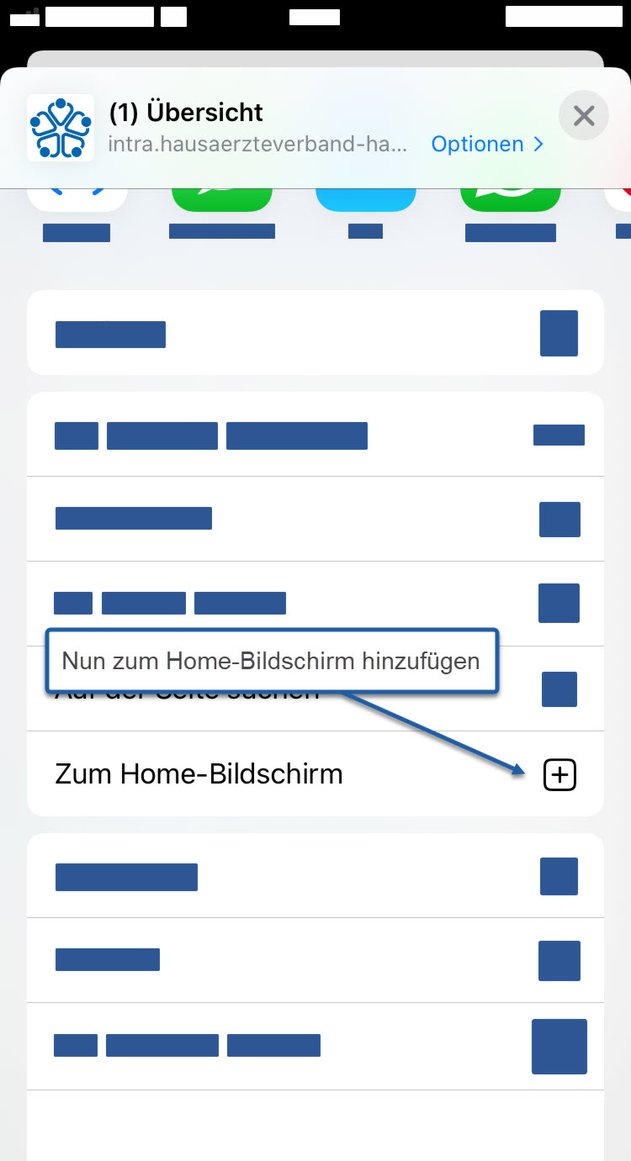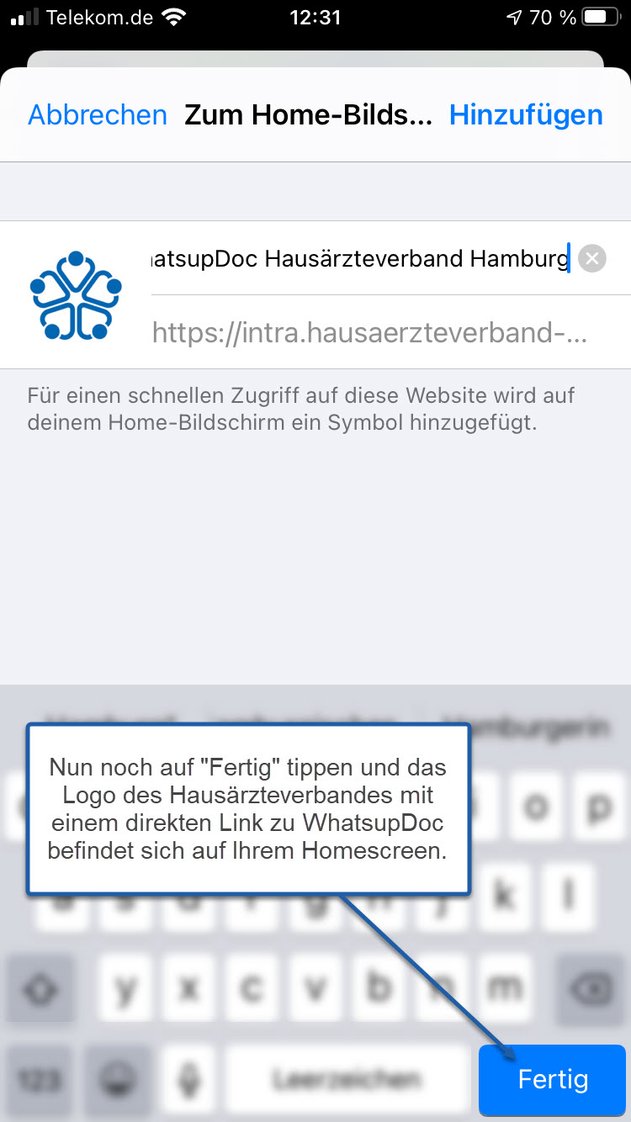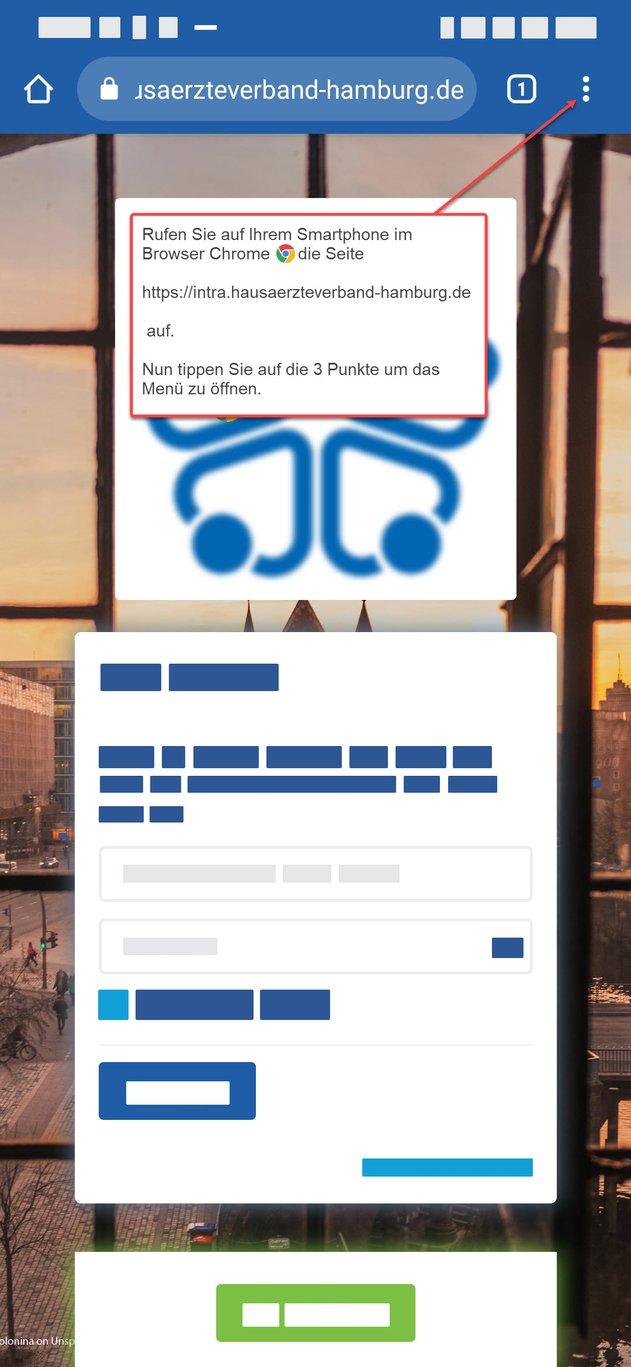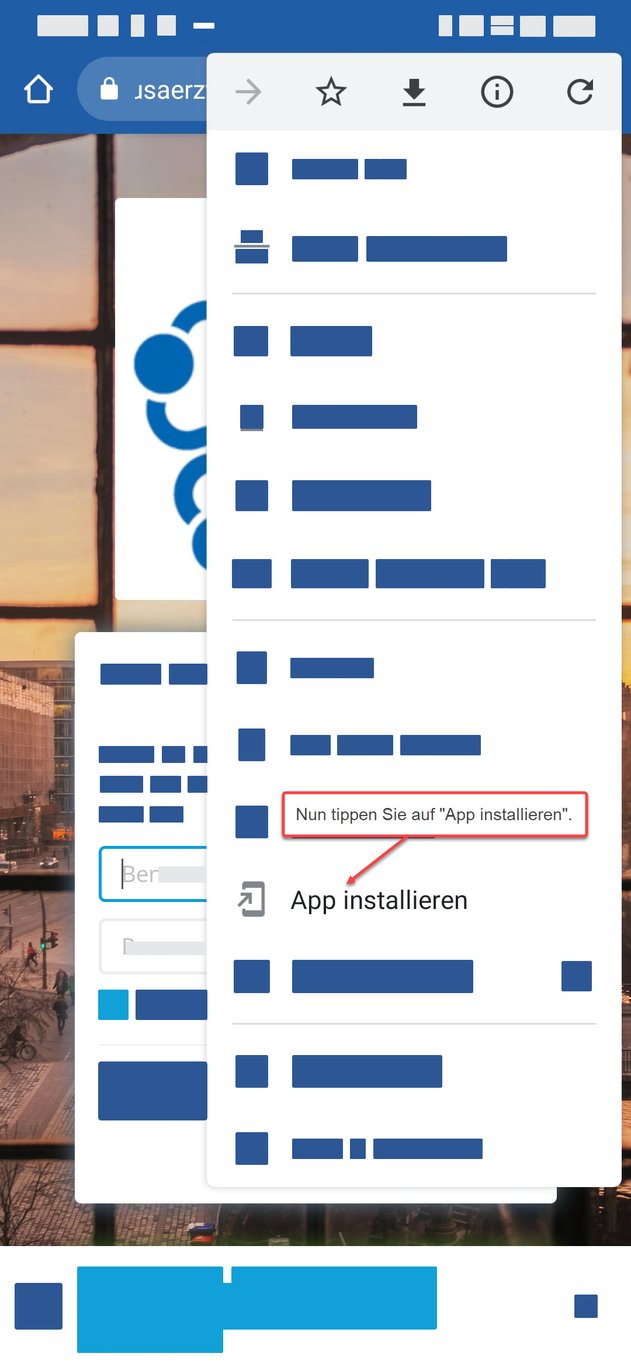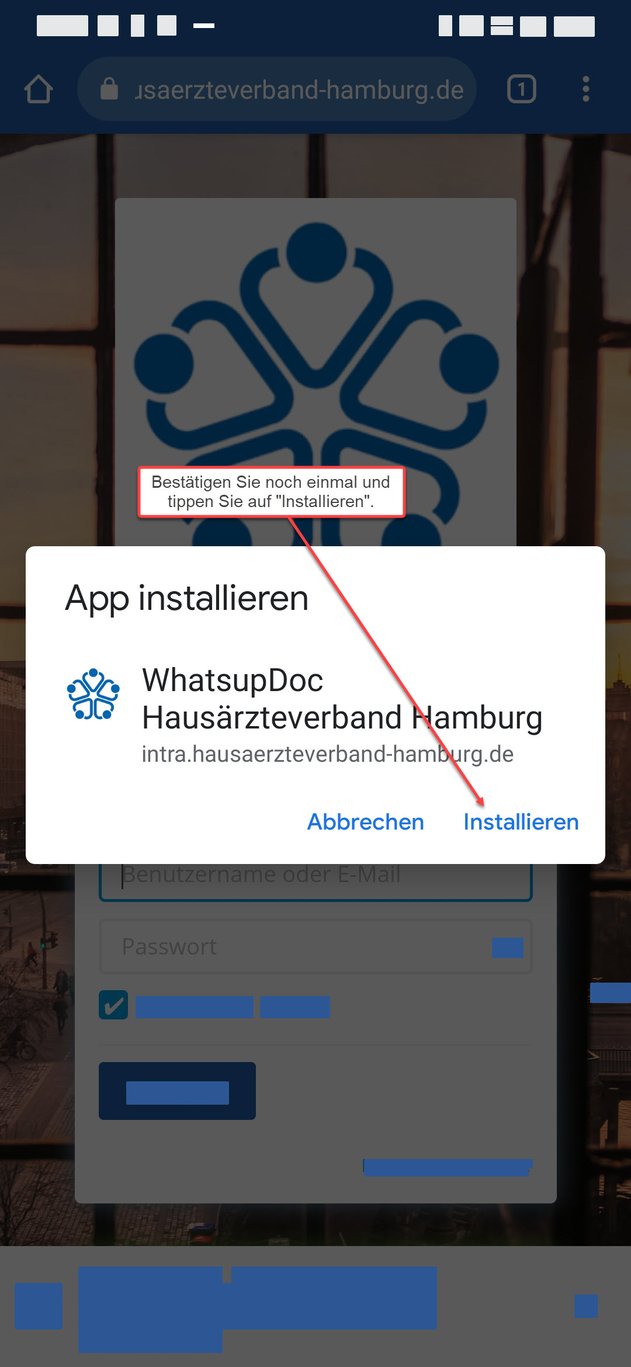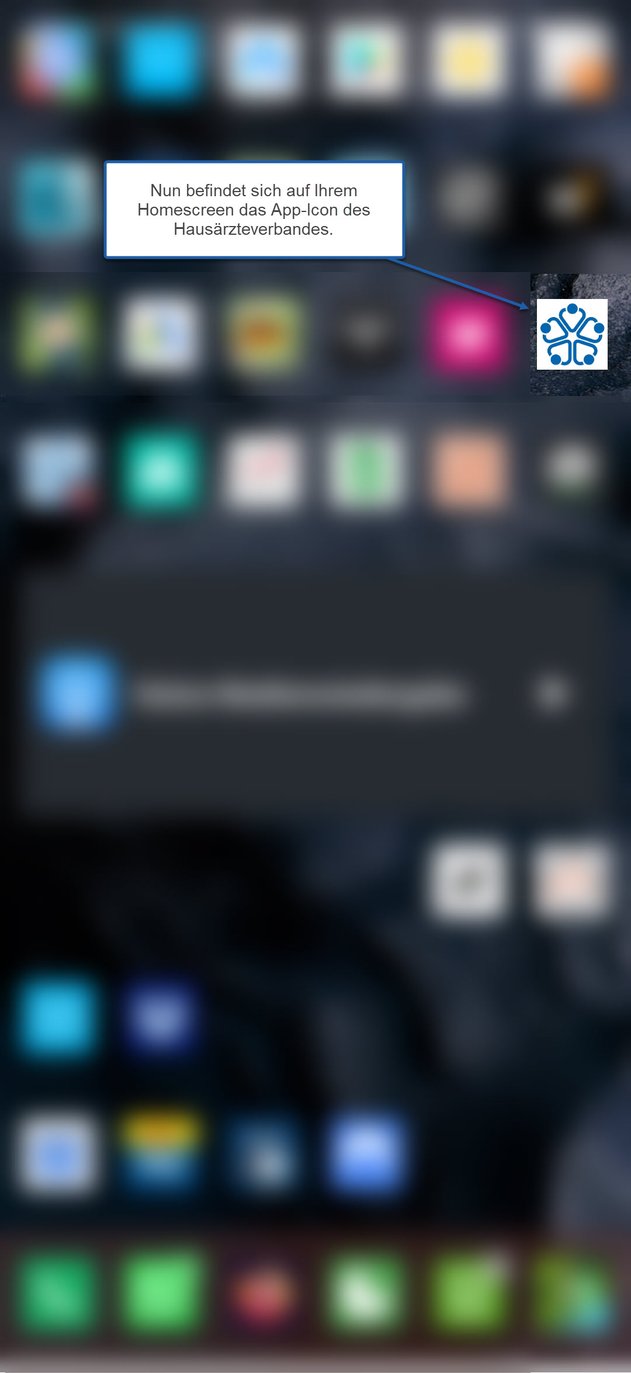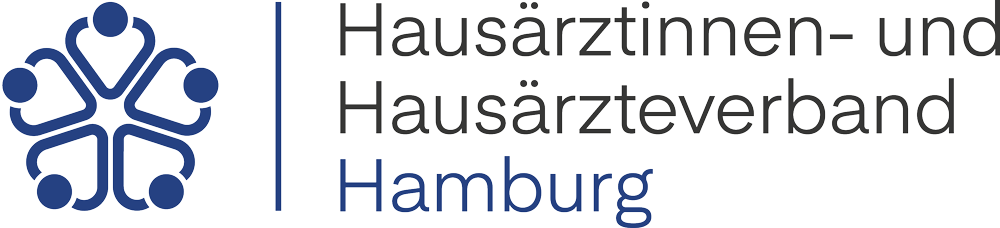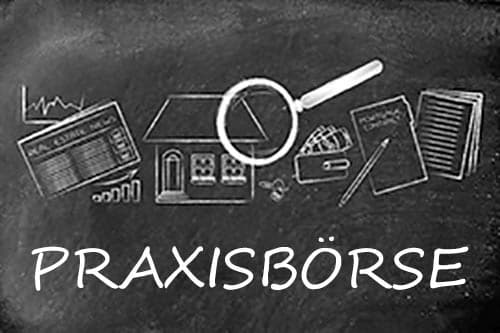Anleitung WhatsupDoc
Anmeldung
Passwort ändern
Passwort ändern / persönliche Einstellungen anpassen
Übersichtsseite
Die Übersichtsseite
In der obersten Reihe finden Sie die Navigation.
- Wechseln Sie in/zwischen den Spaces.
- Zurück zur Übersichtsseite.
- Sie können einen eigenen Kalender pflegen. Nur Sie haben Zugriff darauf. Sie können einen Termin als öffentlich markieren. Dann ist er bei allen Mitgliedern sichtbar.
- Im Verzeichnis finden Sie eine Übersicht über alle Mitglieder, verfügbare Spaces und Profilnachrichten der Mitglieder.
- Dieser Punkt wird aktuell noch nicht benötigt.
- Hinweis auf neue Benachrichtigungen.
- Hinweis auf neue Nachrichten.
- Ihre Profileinstellungen
- Suchfunktion
Spaces
Spaces
Um einen eigenen Space zu erstellen, klicken Sie unter „Meine Spaces“ auf „Neuen Space erstellen“.
Geben Sie ihm einen Namen und eine Beschreibung.
Unter „Erweiterte Zugriffeinstellungen“ können Sie festlegen, ob der Space privat oder öffentlich sein soll. Bei einem öffentlichen Space können andere Mitglieder über "Verzeichnis" --> "Spaces" diesem folgen.
Smartphone
Icon auf dem Homescreen
Um schnell und einfach auf WhatsupDoc zuzugreifen, können Sie auf dem Homescreen des Smartphones ein Icon ablegen.
Benutzer von Android können sogar WhatsupDoc als App laufen lassen. Ihnen steht dann der ganze Bildschirm für die Anwendung zur Verfügung.